一時的に使っていたOneDriveのアカウントを削除しようと思い、手順をまとめてみました。
Contents
OneDriveはMicrosoftアカウントを使っている
OneDriveは専用のアカウントがあるのではなく、Microsoftアカウントを使っています。
つまり、OneDriveを使い始めると自動的に他のMicrosoftのサービスも使えるようになります。
逆に言うと、OneDriveだけを削除することはできませんので、気を付けてください。
Microsoftアカウントの削除手順
Microsoftアカウントの削除手順を進めていきます。
今回はOneDriveの画面からやっていきます。
OneDriveにサインインしたら、右上のアカウントアイコンをクリックし、マイアカウントをクリックします。
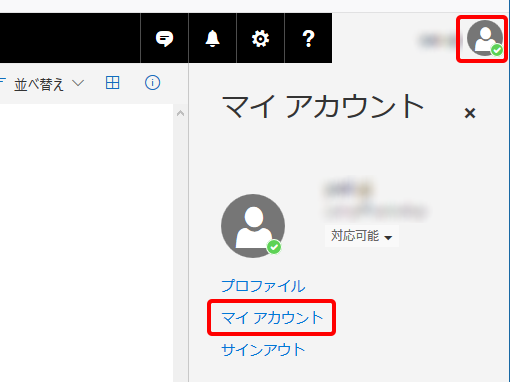
アカウントページに切り替わるので、セキュリティをクリックします。

次の画面で、その他のセキュリティオプションをクリックします。
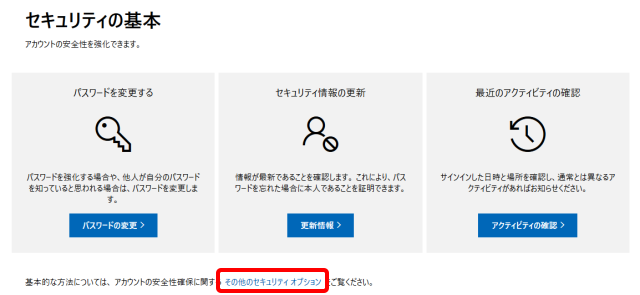
このとき、2段階認証が必要な場合があります。
認証が正常に行われるとセキュリティオプションの画面が表示されるので、一番下にあるアカウントの削除をクリックします。

次の画面にいろいろと注意事項が書かれていますので、念のために内容を確認してください。
削除を実行してから60日以内なら復帰できることも書かれています。
削除する場合は、次へをクリックします。
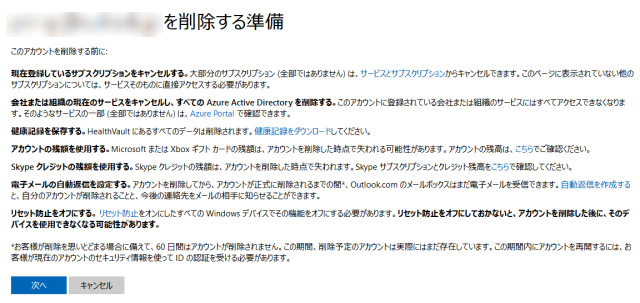
次の画面で確認事項にチェックを入れて、削除理由を選択すれば、アカウントを削除するが押せるようになります。
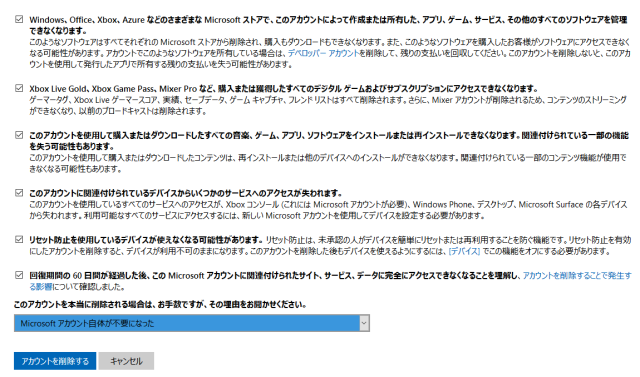
アカウントの削除をクリックすると削除の手順は完了です。
次の画面で60日後の日付に削除される予定と表示されています。

完了を押すと、サインイン画面に戻ります。
再開の手順
60日以内なら復帰できるようなので試してみます。
サインイン画面で削除したアカウントを入力すると再開の確認画面が表示されました。
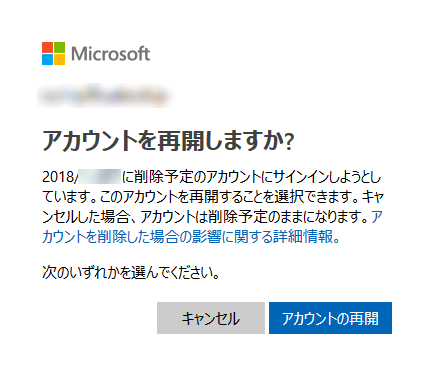
アカウントの再開をクリックすれば復帰できました。
まとめ
OneDriveのアカウントはMicrosoftアカウントなので、削除する場合はMicrosoftアカウントを削除する必要があります。
削除したアカウントは60日以内なら復帰ができますので、保存し忘れたデータがあっても、すぐに思い出せば大丈夫ですね。



コメント